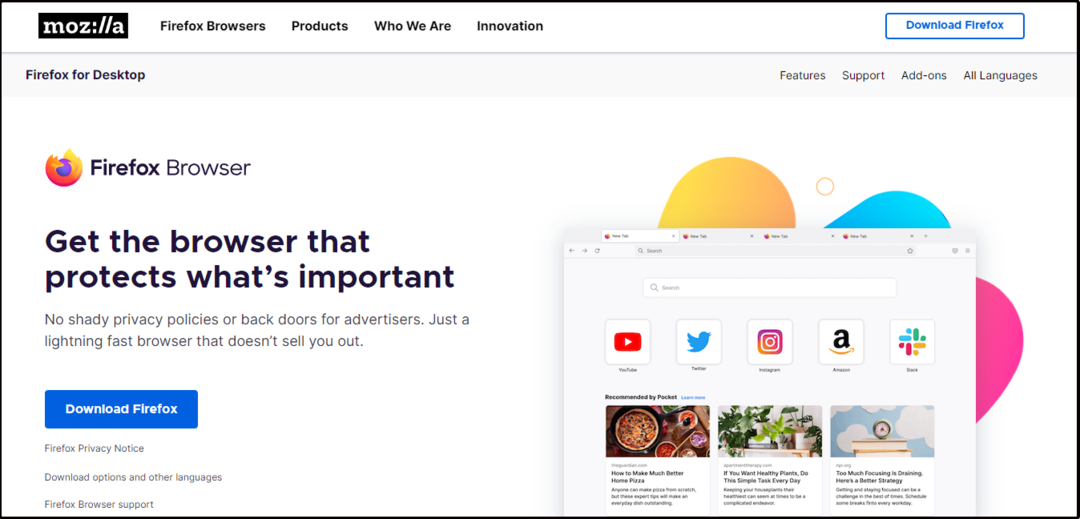- Amazon Fire TV가 브라우저 링크를 열지 않는 것은 장치가 사용하려는 앱이나 웹 사이트와 호환되지 않는 경우 일반적인 문제입니다.
- Amazon Silk 브라우저, 적절한 연결 및 앱 설치는 지원되지 않는 브라우저 링크 문제에 대한 문제 해결 방법입니다.
- Netflix, YouTube, Hulu, HBO Max, Disney+ 및 기타 여러 스트리밍 앱과 Amazon의 자체 Prime Video에 연결할 수 있습니다.
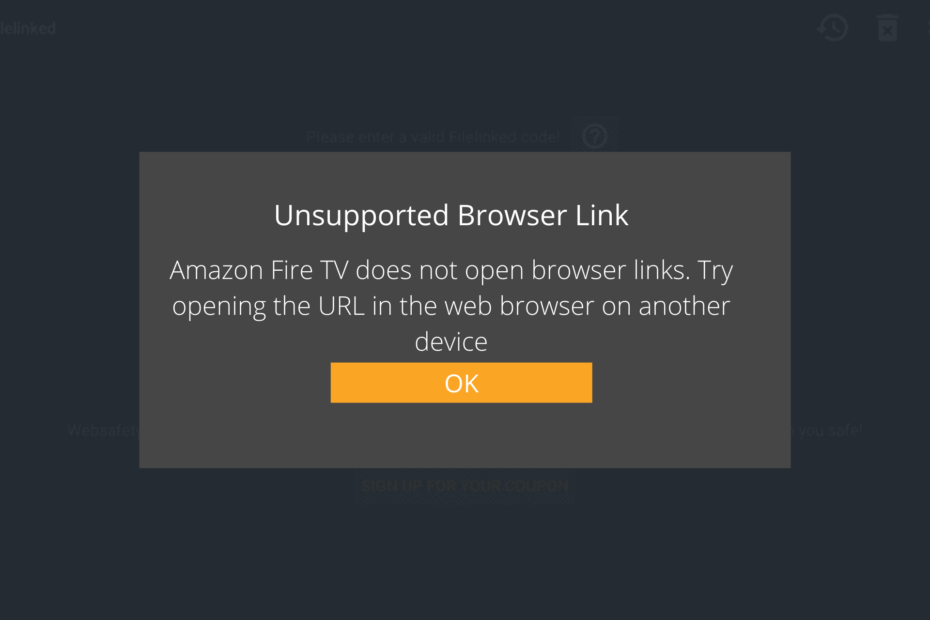
- 손쉬운 마이그레이션: Opera 도우미를 사용하여 북마크, 암호 등과 같은 기존 데이터를 전송합니다.
- 리소스 사용 최적화: RAM 메모리가 다른 브라우저보다 더 효율적으로 사용됩니다.
- 향상된 개인 정보 보호: 무료 및 무제한 VPN 통합
- 광고 없음: 내장형 Ad Blocker는 페이지 로드 속도를 높이고 데이터 마이닝으로부터 보호합니다.
- 게임 친화적: Opera GX는 게임을 위한 최초이자 최고의 브라우저입니다.
- 오페라 다운로드
대부분의 사람들은 작은 TV 화면보다 인터넷에서 좋아하는 프로그램과 영화를 보는 것을 선호합니다. 스트리밍 애호가는 스마트 TV와 같은 더 중요한 장치에서 원활하게 스트리밍하는 것을 좋아합니다.
Amazon Fire TV는 스트리밍 기능으로 잘 알려져 있습니다. Amazon에서 개발한 디지털 미디어 플레이어입니다. 디지털 오디오 및 비디오 콘텐츠를 텔레비전 세트로 전달할 수 있는 소형 네트워크 기기입니다.
또한 이 장치를 통해 사용자는 Amazon Appstore에 액세스하고 호환 장치에서 TV로 음악, 사진 및 비디오를 스트리밍할 수 있습니다.
상당한 HD 화면은 사실적인 스트리밍 경험을 제공합니다. 또한 Amazon TV를 사용하면 다른 많은 플레이어가 할 수 없는 수많은 웹 페이지를 탐색할 수 있습니다.
그러나 브라우저 링크를 열 수 없는 브라우징 서버와 관련하여 Amazon 고객으로부터 수많은 불만이 있었습니다. 계속 읽고 솔루션을 얻으십시오.
Fire Stick에서 브라우저 링크를 열려면 어떻게 합니까?
원하는 경우 Fire Stick에서 브라우저 링크 열기, 사용할 수 있는 몇 가지 다른 방법이 있습니다. 첫 번째는 장치에 사전 설치된 Silk 브라우저를 사용하는 것입니다.
Firefox 또는 Chrome과 같은 다른 브라우저를 설치할 수도 있습니다. 그러면 웹 탐색을 위한 더 많은 옵션이 제공됩니다.
Silk에서 링크를 열려면 Fire Stick 리모컨의 메뉴 버튼을 누르고 링크 아이콘을 선택하십시오. 그러면 방문하려는 웹 사이트 주소를 입력할 수 있는 Silk의 새 탭이 열립니다.
전문가 팁: 일부 PC 문제는 특히 리포지토리가 손상되었거나 Windows 파일이 누락된 경우 해결하기 어렵습니다. 오류를 수정하는 데 문제가 있는 경우 시스템이 부분적으로 손상되었을 수 있습니다. 컴퓨터를 스캔하고 결함이 무엇인지 식별하는 도구인 Restoro를 설치하는 것이 좋습니다.
여기를 클릭 다운로드하고 복구를 시작합니다.
Firefox 또는 Chrome과 같은 다른 브라우저를 사용하려면 Amazon App Store에서 설치할 수 있습니다. 이렇게 하려면 App Store를 열고 설치하려는 브라우저를 검색하십시오. 찾았으면 선택하고 설치 버튼을 누릅니다.
브라우저가 설치되면 Fire Stick의 홈 화면에서 브라우저를 선택하여 열 수 있습니다. 그런 다음 주소 표시줄에 방문하려는 웹 사이트 주소를 입력합니다.
Amazon Fire TV가 브라우저 링크를 열지 않으면 어떻게 해야 합니까?
1. 다른 브라우저 사용
- 오페라 미니 웹사이트로 이동 그리고 기기에 맞는 앱을 다운로드하세요.
- 열기 앱 그리고 로그인 당신과 오페라 계정.
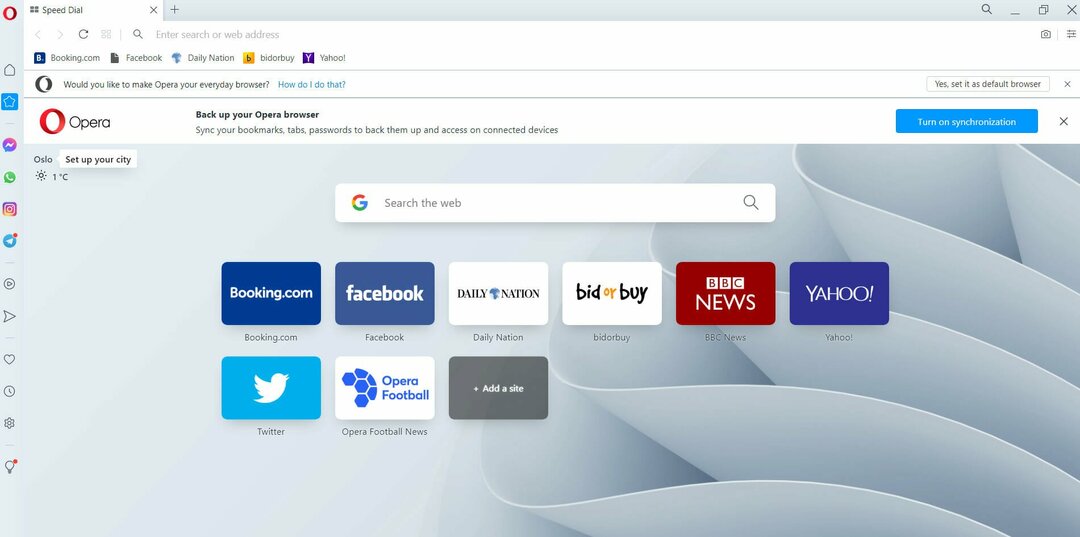
- 선택 아마존 파이어 TV 장치 목록에서 옵션을 선택합니다.
- 수도꼭지 설치 Amazon Fire TV에 앱을 다운로드하여 설치합니다.
- 열려 있는 오페라 미니 링크를 다시 열어보십시오. 이제 아무 문제 없이 브라우저에서 열립니다.
Amazon Fire TV에서 링크를 여는 데 문제가 있는 경우 다른 브라우저를 사용해 볼 수 있습니다. Opera Mini는 가볍고 사용하기 쉽기 때문에 좋은 선택입니다.
2. Fire TV에 Amazon 실크 브라우저 설치
- 열기 실크 브라우저 당신의 컴퓨터에.
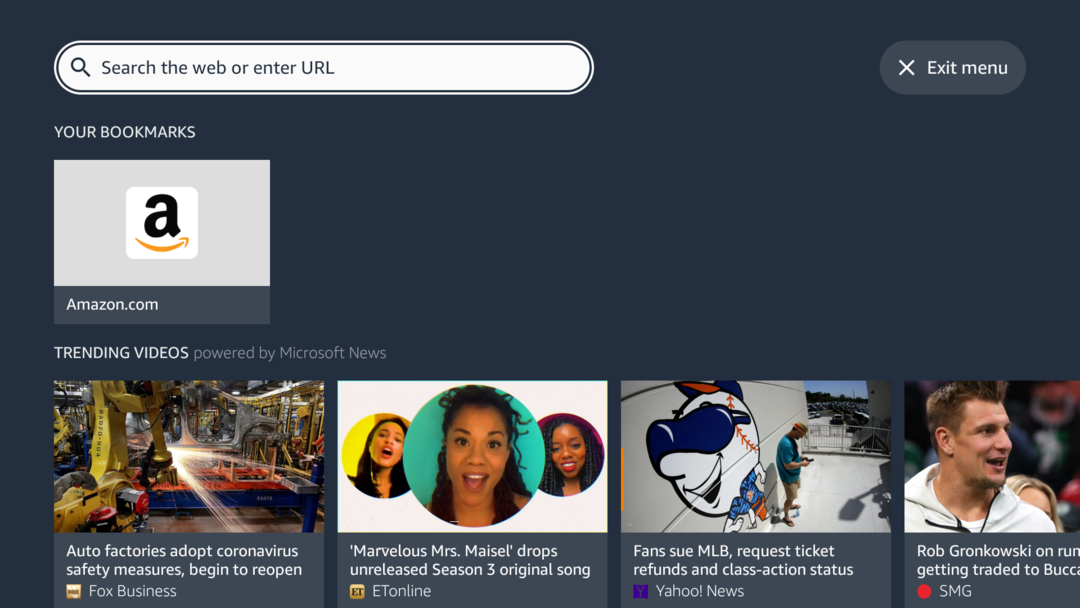
- 딸깍 하는 소리 기본 설정도구 모음에서.
- 딸깍 하는 소리 고급의 에서 기본 설정 창문.
- 링크를 외부에서 열 수 있도록 하려면 확인란을 선택합니다.
- 컴퓨터에서 Silk Browser를 닫았다가 다시 엽니다.
- 링크를 주소 표시줄로 끌어다 놓습니다.
- 링크가 컴퓨터의 새 창에서 열립니다.
- Fire TV에서 실크 브라우저를 엽니다.
- 컴퓨터의 주소 표시줄에 드롭한 링크로 이동합니다.
- Fire TV의 Silk Browser에서 링크가 열립니다.
3. Amazon Fire TV의 연결 확인
- 로 이동 설정 메뉴.
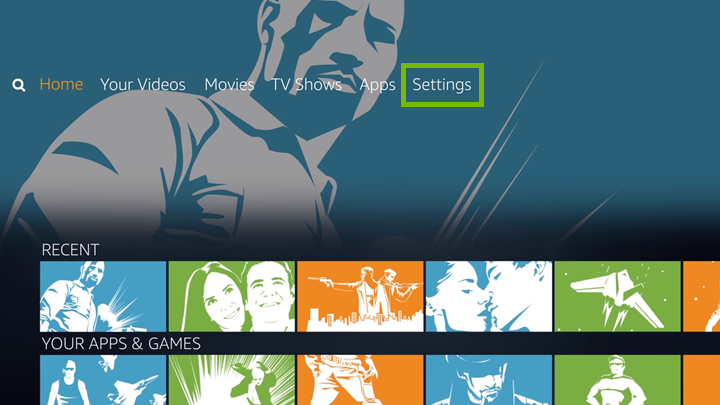
- 고르다 체계.
- 선택하다 개발자 옵션.
- ADB에서 토글 디버깅.
- 연결 아마존 파이어 TV 당신의 컴퓨터에.
- 명령 프롬프트 창을 열고 입력 ADB 장치.
- Amazon Fire TV의 주소를 찾아 컴퓨터의 브라우저에 입력합니다.
- 이제 Amazon Fire TV에서 링크를 열 수 있습니다.
4. Amazon Fire TV 전원 켜기 및 끄기
- Amazon Fire TV에서 전원 코드를 뽑습니다.
- 30초 동안 기다립니다.
- 전원 코드를 Amazon Fire TV에 다시 연결합니다.
- Amazon Fire TV를 켭니다.
- 링크를 다시 열어보십시오.
5. 다운로더 앱 설치
- 열기 앱 스토어 Amazon Fire TV에서

- 입력 다운로더 검색창에 입력하고 입력하다 리모컨의 키.
- 선택 다운로더 앱 를 누르고 고르다 버튼을 누릅니다.
- 눌러 설치 다음 화면에서 버튼을 눌러 설치 다운로더 앱.
- 다운로더 앱을 설치한 후 리모컨의 홈 버튼을 누르고 다운로더 앱을 선택하여 엽니다.
- 다운로더 앱에서 다음을 입력합니다. https://www.amazon.com/ URL 필드에 입력하고 리모컨의 이동 버튼을 누릅니다.
- Amazon 웹사이트는 다운로더 앱에서 열려야 합니다. 그렇지 않으면 리모컨의 뒤로 버튼을 누른 다음 URL 필드를 다시 선택하십시오.
- 이제 Amazon Fire TV에서 Amazon 웹사이트를 탐색할 수 있습니다. 다운로더 앱으로 돌아가려면 집 버튼을 누릅니다.
- 다운로더 앱을 닫으려면 뒤 홈 화면으로 돌아갈 때까지 리모컨의 버튼을 누르십시오. 그런 다음 설정 아이콘을 누르고 고르다 버튼을 누릅니다.
- 고르다 애플리케이션 그런 다음 고르다 버튼을 누릅니다. 마지막으로 다운로더 앱 그리고 리모컨의 삭제 버튼을 누르세요.
- Firefox에서 YouTube 동영상을 고정 해제하는 방법
- Safari가 Windows 10에서 작동하지 않는 경우 7개 이상의 빠른 솔루션
Fire Stick에서 지원되지 않는 브라우저 링크는 무엇을 의미합니까?
Fire Stick에 지원되지 않는 브라우저 링크가 표시되면 기기가 사용하려는 앱이나 웹사이트와 호환되지 않는 것입니다. 이 링크는 일반적으로 화면의 왼쪽 상단에서 찾을 수 있습니다.
또한 Fire Stick은 특정 브라우저를 지원하지 않으므로 특정 콘텐츠에 액세스하지 못할 수 있습니다. 따라서 앱이나 웹사이트에 액세스하기 전에 지원되지 않는 브라우저 링크를 확인하는 것이 중요합니다.
걱정하지 마세요. Fire Stick과 호환되는 훌륭한 앱과 웹사이트가 많이 있습니다. 장치의 브라우저와 호환되는 것을 찾아야 합니다.
호환되는 앱이나 웹 사이트를 찾는 데 문제가 있는 경우 Amazon App Store 또는 Amazon Prime Video를 사용해 보십시오.
이 앱은 명시적으로 Fire Stick용으로 설계되었으며 장치에서 작동하도록 보장됩니다. 당신은 또한 수 Amazon Fire Stick을 공장 초기화하는 방법을 확인하십시오. 원활하게 작동하는지 확인하십시오.
Amazon Fire TV에 대해 어떻게 예상하십니까? 아래 의견 섹션에 알려주십시오.
 여전히 문제가 있습니까?이 도구로 수정하세요.
여전히 문제가 있습니까?이 도구로 수정하세요.
- 이 PC 수리 도구 다운로드 TrustPilot.com에서 우수 평가 (다운로드는 이 페이지에서 시작됩니다).
- 딸깍 하는 소리 스캔 시작 PC 문제를 일으킬 수 있는 Windows 문제를 찾습니다.
- 딸깍 하는 소리 모두 고쳐주세요 특허 기술 문제를 해결하기 위해 (독자 전용 할인).
Restoro가 다운로드되었습니다. 0 이달의 독자.
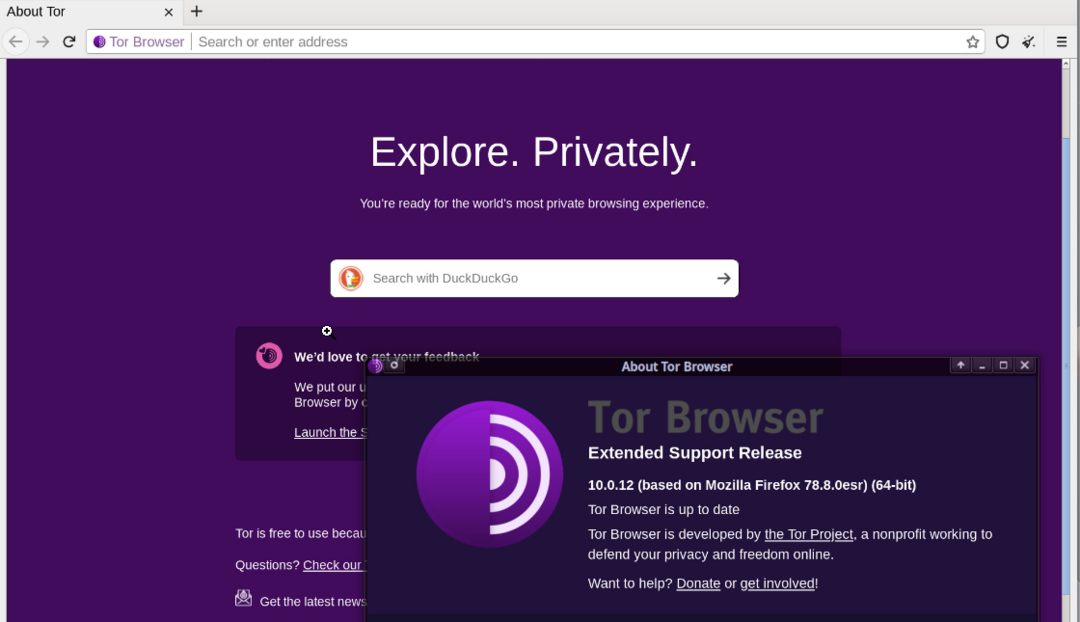
![Crave를 시청할 수 있는 4가지 최고의 브라우저 [호환성 순위]](/f/5c8e40b61fd3b5d76f0fa9273c01b17c.png?width=300&height=460)